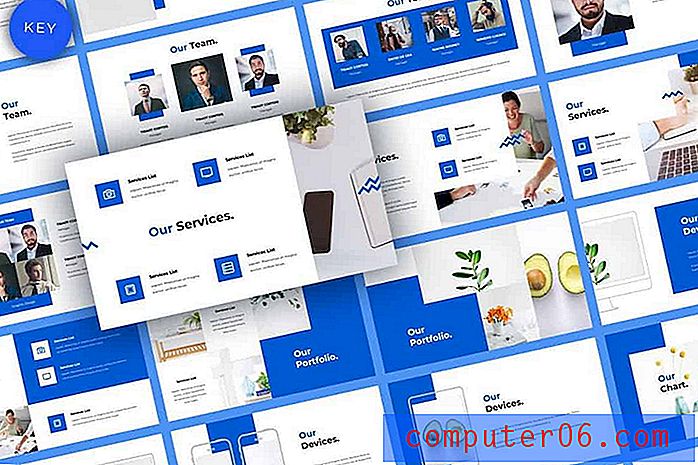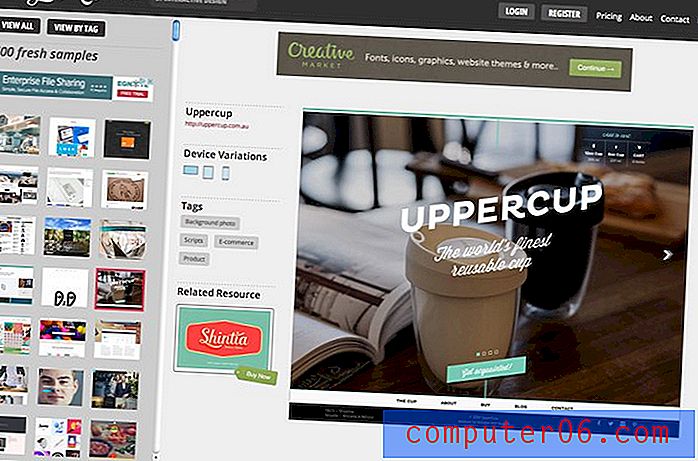Cómo cambiar la contraseña de inicio de sesión en una MacBook Air
Un paso importante para mantener su computadora segura es una contraseña de usuario segura. Por lo general, nunca compartirás esta contraseña con alguien que no sea un amigo o familiar, lo que limitará el acceso a la computadora y a toda tu información.
Pero si su contraseña es antigua, débil o se ha compartido con alguien a quien ya no le gustaría permitir el acceso, entonces podría ser el momento de actualizar esa contraseña. Nuestro tutorial a continuación le mostrará a dónde ir en su MacBook para que pueda actualizar la contraseña del usuario.
Cambia la contraseña de usuario de tu MacBook Air
Los pasos de este artículo se realizaron en una MacBook Air con el sistema operativo macOS High Sierra. Tenga en cuenta que deberá conocer la contraseña anterior para realizar este cambio. Una vez que complete estos pasos, puede usar la nueva contraseña la próxima vez que desee iniciar sesión en su MacBook Air.
Consulte nuestra guía sobre cómo limpiar el espacio de almacenamiento en una Mac eliminando archivos basura.
Paso 1: selecciona el botón Preferencias del sistema en tu dock.

Paso 2: haz clic en el botón Seguridad y privacidad .
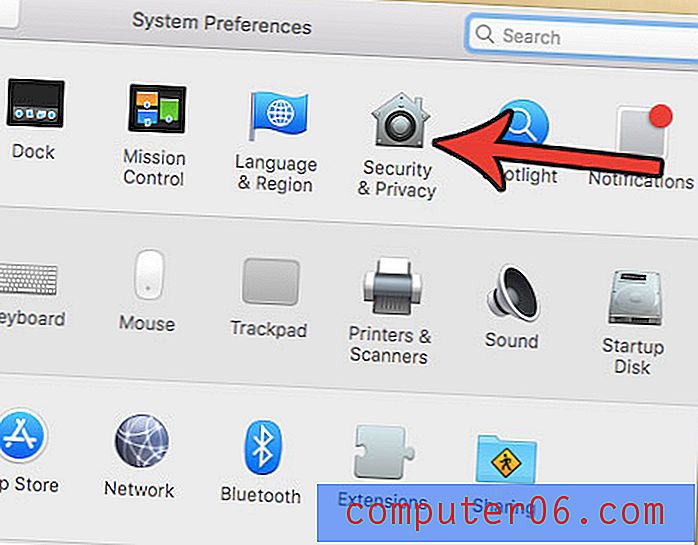
Paso 3: elige la pestaña General en la parte superior del menú.
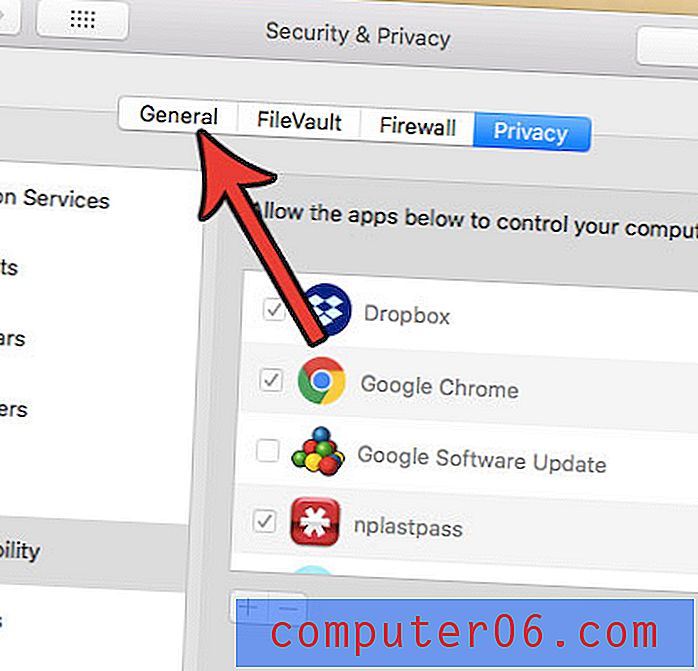
Paso 4: haz clic en el botón Cambiar contraseña .
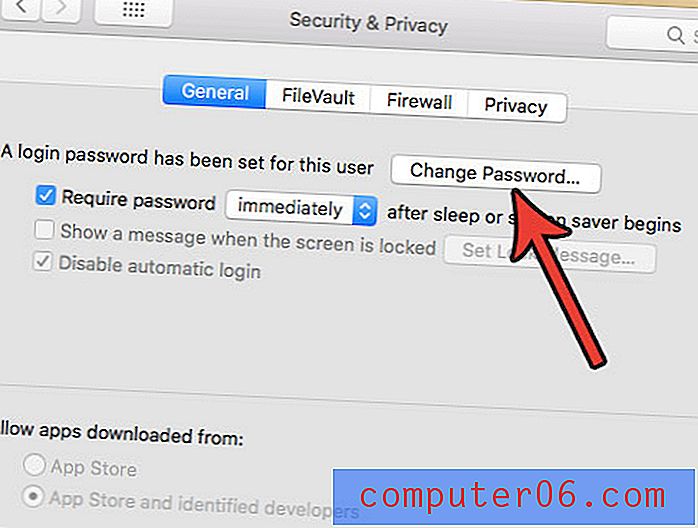
Paso 5: Ingrese su contraseña anterior, luego su nueva contraseña, repita la nueva contraseña, cree una pista, luego haga clic en el botón Aceptar .
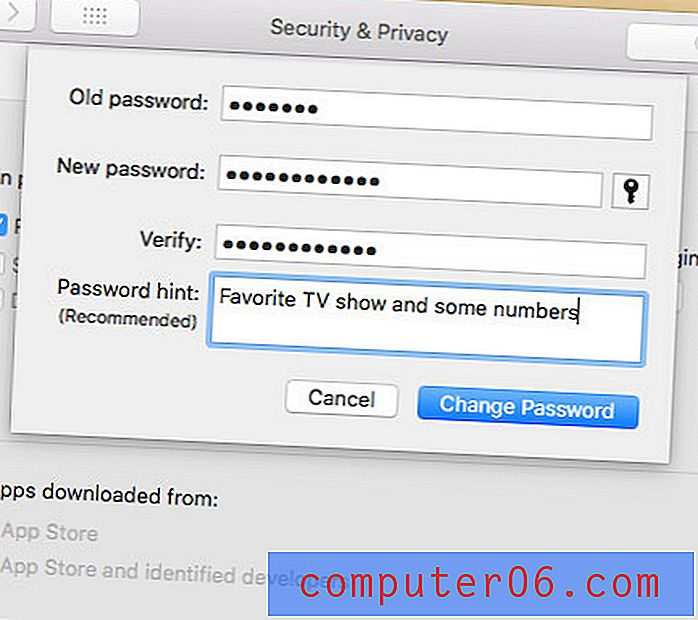
¿Parece que toma mucho tiempo para que se active el protector de pantalla? Descubra cómo cambiar la configuración del protector de pantalla de Mac si prefiere un período de inactividad mayor o menor antes de que se active.